মাইক্রোসফ্ট উইন্ডোজ এক্সপি অপারেটিং সিস্টেমে স্থানীয় নেটওয়ার্কে বার্তা প্রেরণ নেট সেন্ড কনসোল অ্যাপ্লিকেশন ব্যবহার করে সঞ্চালিত হয়। মাইক্রোসফ্ট উইন্ডোজ ভিস্তা এবং মাইক্রোসফ্ট উইন্ডোজ 7 অপারেটিং সিস্টেমে নেট সেন্ড কমান্ড ডিফল্টরূপে অক্ষম করা হয়েছে এবং অতিরিক্ত সফ্টওয়্যার প্রয়োজন requires
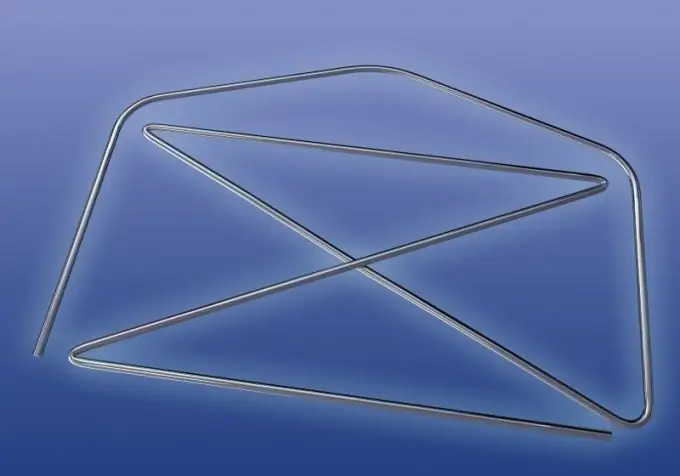
নির্দেশনা
ধাপ 1
বার্তা পরিষেবাটি সক্ষম করতে প্রয়োজনীয় প্রাথমিক ক্রিয়াকলাপ সম্পাদন করতে "স্টার্ট" বোতামটি ক্লিক করে ও "উইন্ডোজ এক্সপি প্রধান মেনুটি আনুন এবং" কন্ট্রোল প্যানেল "আইটেমটিতে যান।
ধাপ ২
"প্রশাসন" লিঙ্কটি প্রসারিত করুন এবং "পরিষেবাদি" নোডটি প্রসারিত করুন।
ধাপ 3
ডান মাউস বোতামটি ক্লিক করে "বার্তা পরিষেবা" উপাদানটির প্রসঙ্গ মেনুতে কল করুন এবং "সম্পত্তি" আইটেমটি নির্বাচন করুন।
পদক্ষেপ 4
ডায়লগ বাক্সের "হোম" ট্যাবে যান যা খোলে এবং "স্টার্টআপ টাইপ" বিভাগের ড্রপ-ডাউন মেনুতে "স্বয়ংক্রিয়" বিকল্পটি নির্বাচন করে।
পদক্ষেপ 5
ঠিক আছে বোতামটি ক্লিক করে বাছাইকৃত পরিবর্তনগুলির প্রয়োগের বিষয়টি নিশ্চিত করুন বা প্রয়োজনীয় পরিষেবা সক্রিয় করার জন্য বিকল্প পদ্ধতির জন্য প্রধান মেনু "স্টার্ট "টিতে ফিরে যান।
পদক্ষেপ 6
কমান্ড প্রম্পট সরঞ্জামটি চালু করতে ওপেন বাক্সে রান এ যান এবং cmd লিখুন।
পদক্ষেপ 7
ঠিক আছে ক্লিক করে কমান্ডটি নিশ্চিত করুন এবং উইন্ডোজ এক্সপি কমান্ড ইন্টারপ্রেটারের পাঠ্য বাক্সে sc কনফিগারেশন মেসেঞ্জার স্টার্ট = অটোনেট শুরু মেসেঞ্জার প্রবেশ করুন।
পদক্ষেপ 8
এন্টার ফাংশন কী টিপুন এবং জাগ্রত কমান্ডটি নিশ্চিত করুন এবং স্থানীয় নেটওয়ার্কে বার্তা প্রেরণের জন্য কমান্ড লাইন পাঠ্য বাক্সে নেট প্রেরণ দিন।
পদক্ষেপ 9
নিম্নলিখিত কমান্ড প্যারামিটারগুলি ব্যবহার করুন: - ব্যবহারকারীর নাম - বার্তা প্রাপক অ্যাকাউন্টটি সংজ্ঞায়িত করতে; - * - সমস্ত ডোমেন সদস্য নির্বাচন করতে; - / ডোমেন: ডোমেইন_নাম - সার্ভারের সমস্ত ব্যবহারকারী নির্বাচন করতে - একটি সম্পূর্ণ সিনট্যাক্সের উদাহরণ: নেট প্রেরণ ব্যবহারকারী নাম | * | / ডোমেন: ডোমেন_নাম | / ব্যবহারকারীদের বার্তা।
পদক্ষেপ 10
এন্টার লেবেলযুক্ত সফটকি টিপে বার্তা প্রেরণের নিশ্চয়তা দিন।
পদক্ষেপ 11
উইন্ডোজ ভিস্তা বা উইন্ডোজ in এর স্থানীয় নেটওয়ার্কে বার্তা প্রেরণের জন্য প্রেরিত কনসোল ইউটিলিটিটি ব্যবহার করুন, বা বার্তা প্রাপ্তির জন্য বিশেষত উইনসেন্ট অ্যাপ্লিকেশনটি ডাউনলোড এবং ইনস্টল করুন।






